블로그나 각종 웹페이지에 용량이 큰 동영상보다는 가볍게 업로드할 수 있는 gif, 일명 움짤이 요즘은 대새입니다. 예전에는 포토샵같은 툴에서 만들다보니 시간도 오래 걸리고 손이 많이 갔는데 요즘은 아주 손쉽게 만들 수 있어요.
gif 움짤 만들기 사이트 ezgif를 소개해 드립니다.

1. gif?
요즘은 gif 보다 움짤이라는 표현을 더 많이 사용합니다. gif란 그림 파일의 형식 중 하나로 그래픽을 압축하여 빠르게 전송하기 위해서 만들어졌습니다. 블로그에서 일반 영상을 업로드 할 경우와 gif 파일을 업로드 했을때보여지는 결과물에도 차이가 있습니다.

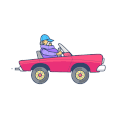
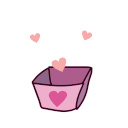
2. 초간단 gif 만들기
gif 만들기는 이미지 파일로 만드는 방식과 동영상 파일로 만드는 방법이 있습니다.
이미지 파일로 만드는 방법은 동영상 파일로 gif 파일을 만들어보면 쉽게 하실 수 있기 때문에 이번 포스팅에서는 동영상 파일을 이용하여 gif 만들기를 해보겠습니다.
ezgif에 접속해주세요. 사이트 자체가 영어로 되어있지만 어렵게 생각하실 필요 없습니다. 그냥 가볍게 따라해 주시면 되겠습니다. 우선 이 사이트는 완전 무료로 회원가입도 필요없습니다.
상단의 카테고리에서 video to gif 버튼을 눌러 들가겠습니다.

그다음 '파일선택'을 눌러서 gif 파일로 만들 동영상을 업로드해주세요. 그다음 하단에 보이는 파랑색 'upload video' 버튼을 눌러주세요.
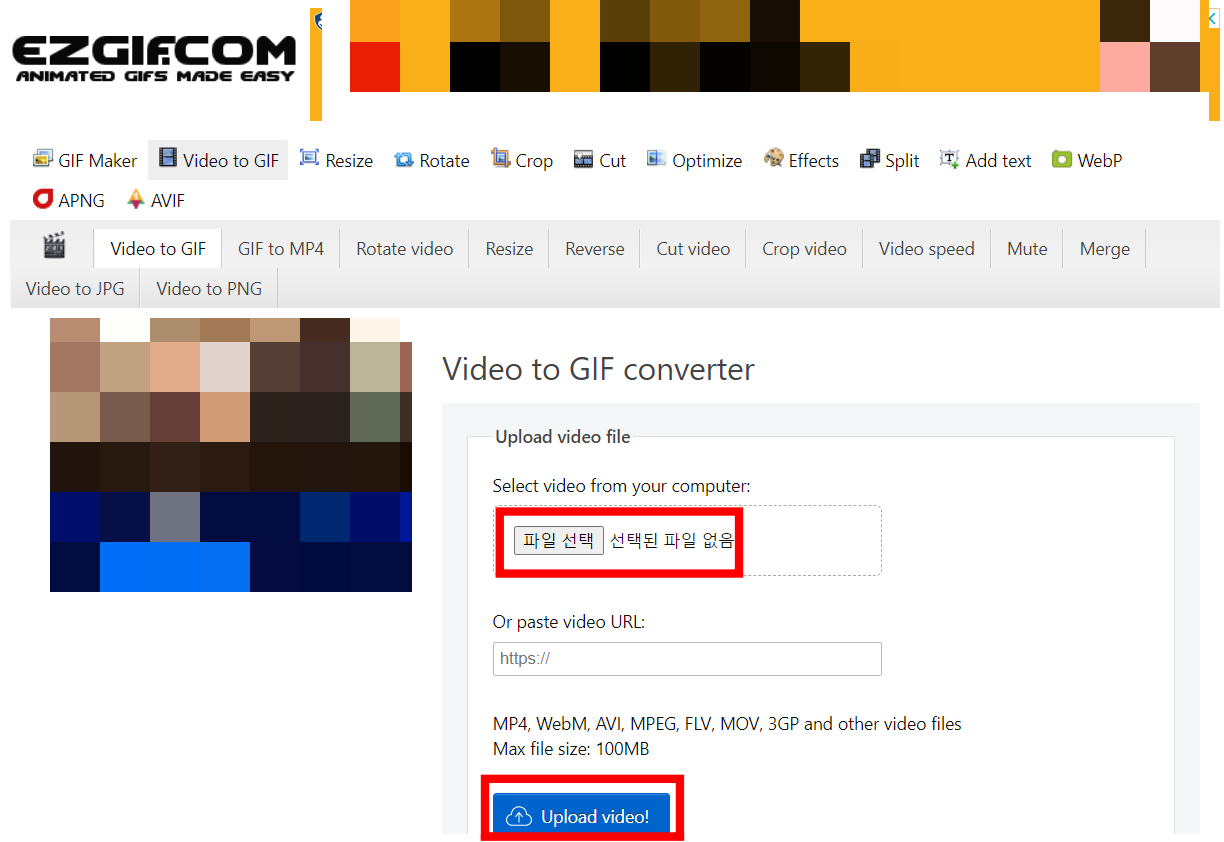
그럼 이렇게 동영상 파일이 업로드 된 모습을 볼 수 있어요. 여기서 재생 버튼을 눌러서 영상이 정상적으로 업로드 되었는지 확인할 수도 있습니다.
만약 gif로 만들려는 구간이 너무 길거나 화면의 일부를 잘라내고 싶은 경우 영상의 상단에 있는 'cut video', 'crop video' 등의 기능을 사용하시면 됩니다.

여기까지 설정이 끝나셨으면 스크롤을 내려서 하단에 있는 'convert to gif' 버튼을 눌러주세요.
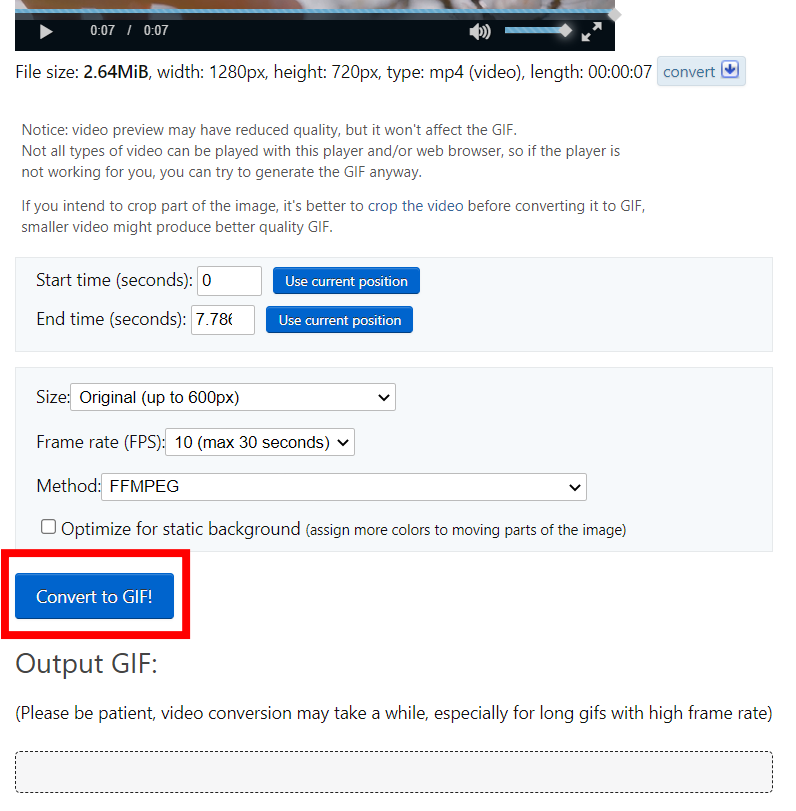
여기까지 하시면 동영상 파일로 gif 만들기 끝! 정말 쉽지 않나요?
여기서 완성된 gif를 확인하시고 마음에 든다면 하단에 'save' 버튼을 눌러 pc에 저장하시면 됩니다. 만약 여기까지 만든 gif 파일의 이미지 사이즈나 전체 길이에 편집이 필요하다면 이전과 마찬가지로 crop, cut 기능을 이욯할 수 도 있습니다.
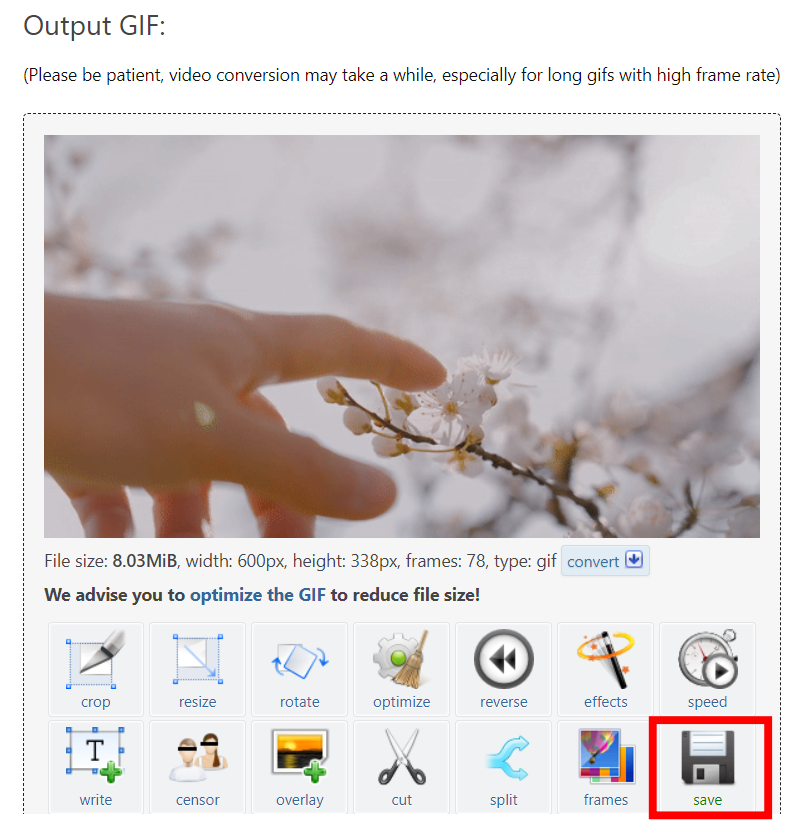
그럼 동영상 원본과 gif 만들기로 완성된 움짤을 비교해 볼까요?
보시다시피 영상 파일은 재생 버튼을 눌러줘야하는 번거롬이 있어서 블로거 분들에게는 움짤이 대새일수밖에 없습니다.
시간이 금보다 더 귀한 시대에 이런 소소한 작업 하시느라 시간 뺏기지 마시고 간단하게 gif 만들기 해보세요.
Animated GIF editor and GIF maker
Easy to use online animated GIF maker and image editor. Upload and edit GIF images for free. Create, crop, resize, reverse, optimize and split animated GIFs, cut and resize videos, WebP and APNG animations.
ezgif.com
